Regelübersicht
Diese Regel ermöglicht es Ihnen, automatisch die Reihenfolge zu ändern, in der die Versandmethoden beim Checkout erscheinen.Sie können bestimmte Versandoptionen priorisieren, basierend auf Bedingungen wie Warenkorbwert, Lieferadresse oder Produkttags usw. Dies hilft, das Kundenerlebnis zu optimieren, indem die relevantesten oder kostengünstigsten Versandmethoden zuerst angezeigt werden.
Beispielkonfiguration
Die folgenden Schritte zeigen, wie man eine Versandmethoden neu anordnen-Regel mithilfe der App erstellt und konfiguriert.Neue Regel erstellen
Öffnen Sie die App in Ihrem Shopify-Adminbereich. Gehen Sie in der Seitenleiste zum Abschnitt Regeln und klicken Sie auf “Regel erstellen”. Anschließend werden Sie zum Bildschirm Checkout-Regeltyp auswählen weitergeleitet. Wählen Sie Kategorie “Versand” → Checkout-Regeltyp “Versandmethoden neu anordnen” → Klicken Sie auf “Regel auswählen”.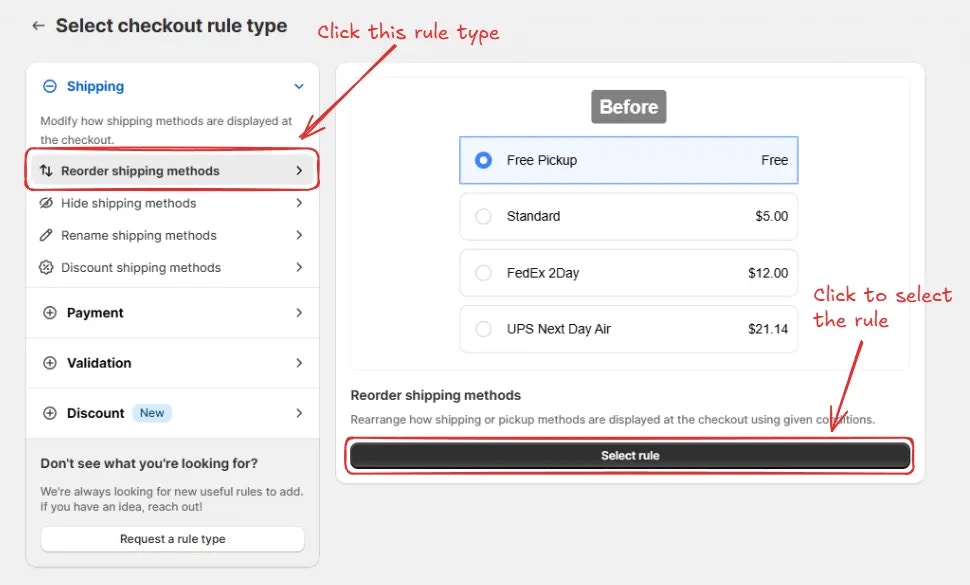
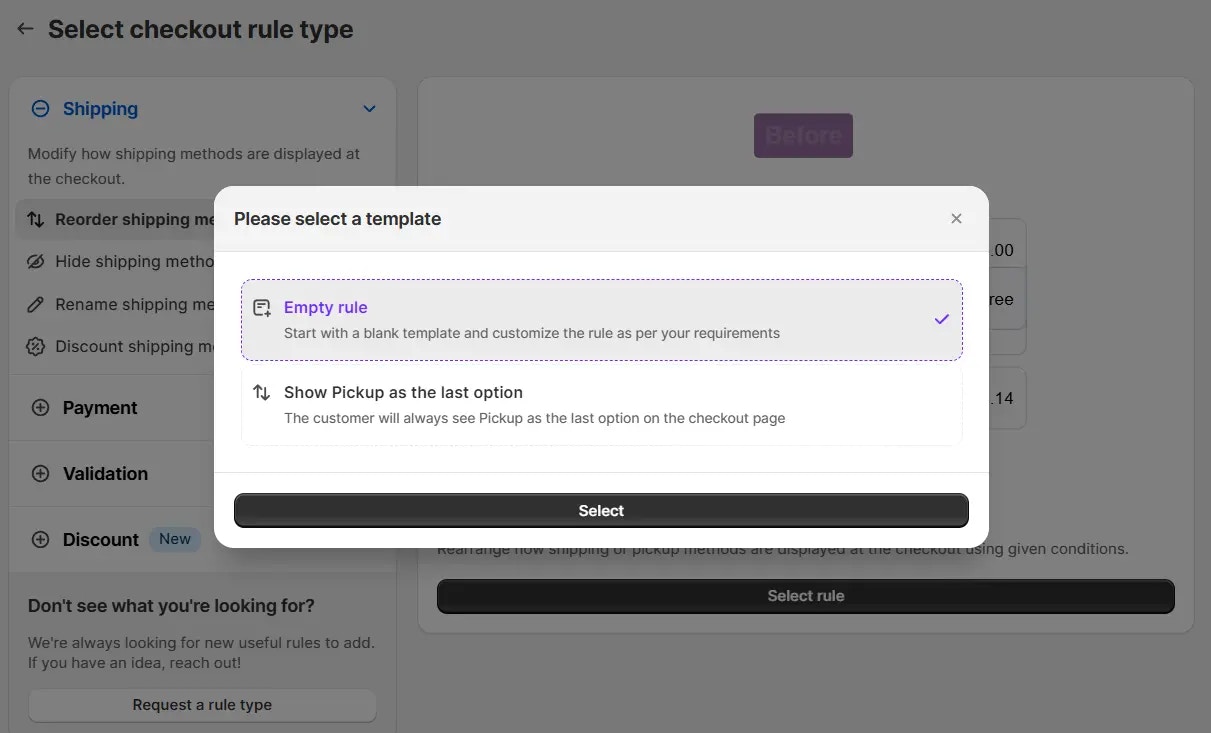
Regelkonfiguration
Um die Regel zu konfigurieren, können wir zunächst optional einen Namen wie “Versandmethoden neu anordnen” hinzufügen, um zu beschreiben, was sie tut. Wählen Sie dann den Status der Regel: Testing, Aktiv oder Deaktiviert. Hier wählen wir als Beispiel den Status Testing, damit wir die Regel schnell testen können, ohne den Checkout für echte Kunden zu beeinflussen.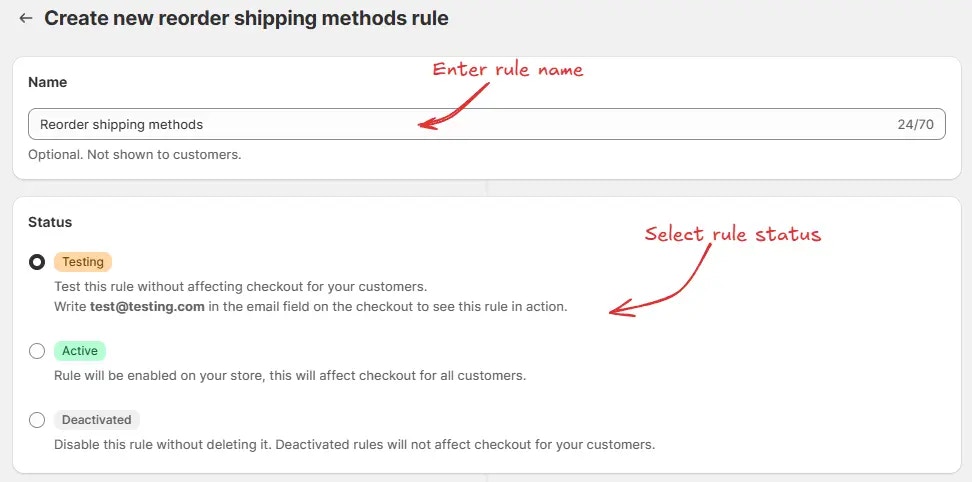
- Alle Sendungen außer Abonnements – wendet die Regel nur auf reguläre Sendungen an und überspringt alle Bestellungen mit Abonnementprodukten. Dies ist nützlich, da Shopify automatisch die günstigste Versandmethode für Abonnementprodukte auswählt und alle anderen Versandmethoden ausblendet. Das Ausblenden dieser günstigsten Versandmethode kann den Fehler “Kein Versand verfügbar” verursachen. Deshalb empfehlen wir, diese Option zu verwenden, wenn Sie Abonnementprodukte haben, um diesen Fehler zu vermeiden.
- Alle Sendungen – wendet die Regel auf jede Bestellung an, einschließlich derjenigen mit Abonnementartikeln.
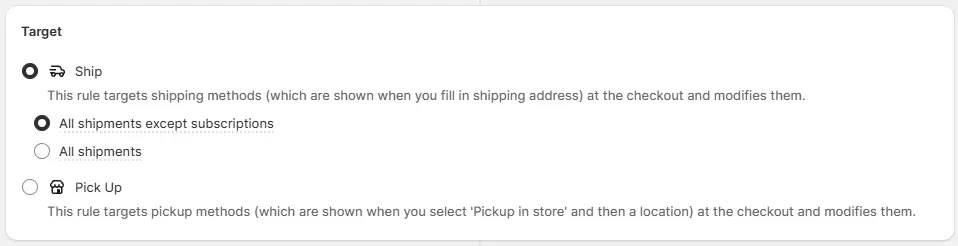
Wenn Sie unsicher sind, was Sie für eine Regel-Einstellung wählen sollen, ist oft die standardmäßig vorausgewählte Option die beste Wahl. Sie können jederzeit mit der Standardoption starten und diese später ändern.
Als Beispiel wählen wir hier den Standard-Bedingungssatz, setzen die Regel auf „Immer ausführen“ und wählen die Operation, die Versandmethoden nach Versandpreisen von hoch nach niedrig neu anzuordnen.
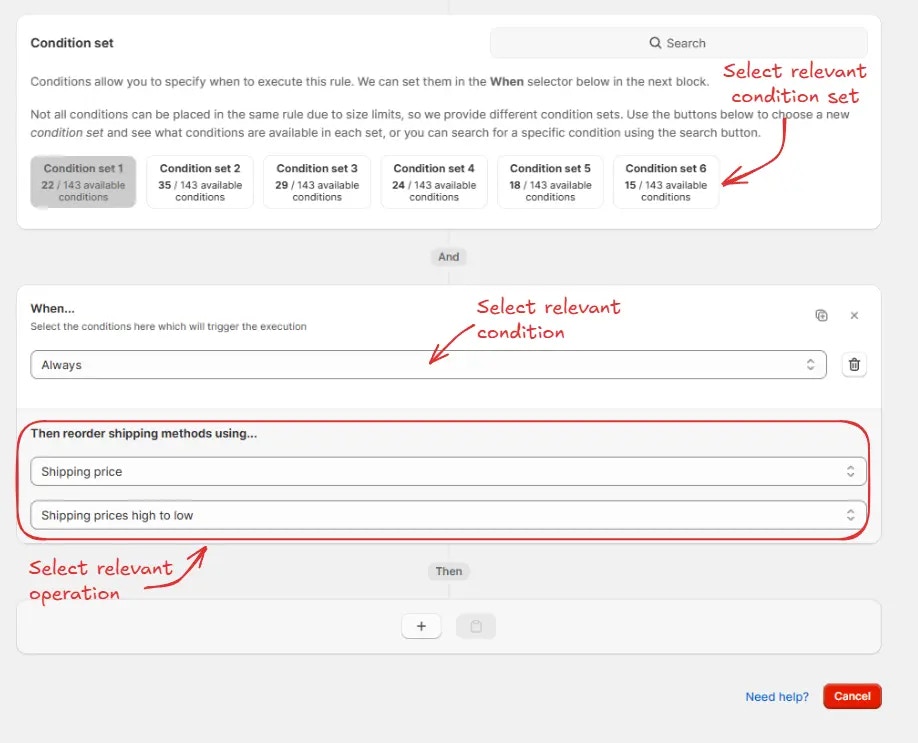

Regel testen
Da die Regel auf Teststatus gesetzt ist, müssen wir[email protected] als E-Mail-Adresse verwenden, anstatt der tatsächlichen E-Mail, um die Regel beim Checkout auszuführen.
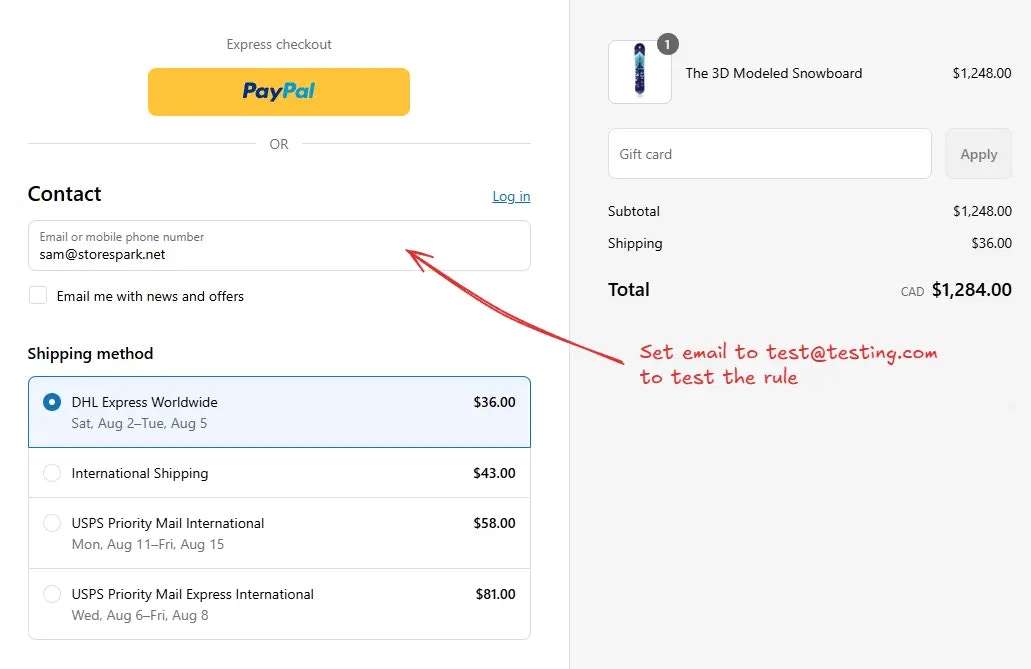
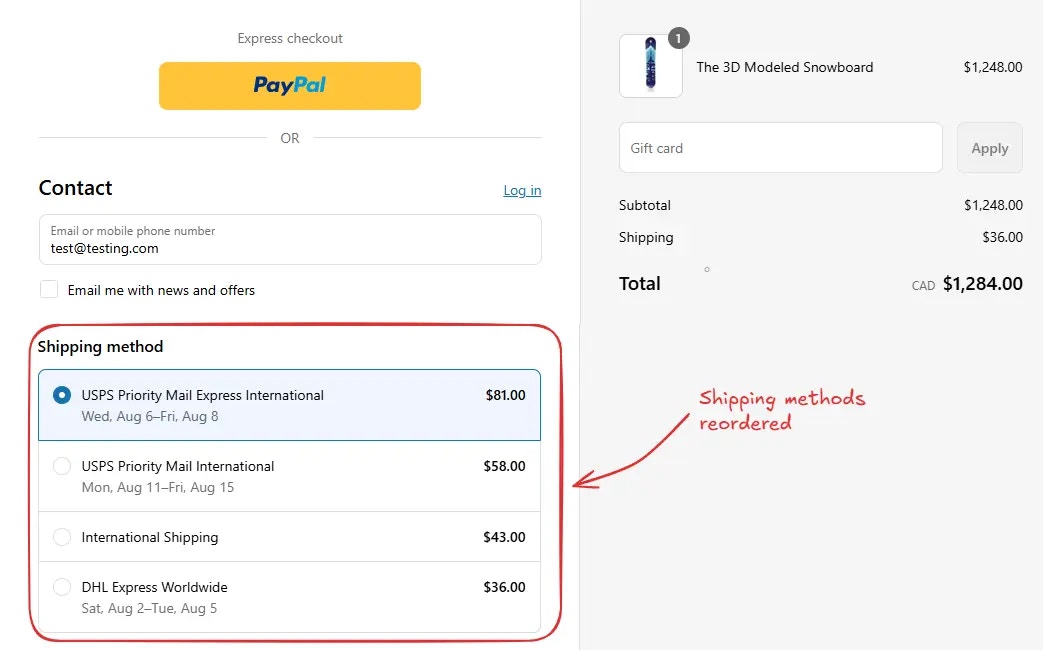
Standardmäßig vorausgewählte Versandmethode festlegen
Standardmäßig macht Shopify immer die oberste Versandmethode zur standardmäßig vorausgewählten Versandmethode. Mit dieser Regel können Sie also die standardmäßig vorausgewählte Versandmethode auf jede gewünschte Versandmethode ändern, indem Sie sie zur obersten Versandmethode machen. Um dies zu tun, können Sie beispielsweise die Option Feste Rangfolge verwenden und den Rang für die gewünschte Versandmethode, die als Standard vorausgewählt werden soll, auf 1 setzen. Bitte stellen Sie sicher, dass „Alle anderen Versandmethoden erscheinen hier nach den oben genannten“ auf „Am Ende anzeigen“ gesetzt ist.Regel aktivieren
Nach dem Testen können wir die Regel aktivieren, damit sie Änderungen am Checkout für echte Kunden vornehmen kann. Nur aktivierte Regeln können Änderungen für alle Kunden anwenden. Klicken Sie in der Seitenleiste auf Regeln, um alle Regeln anzuzeigen. Wählen Sie die Regel aus, die Sie aktivieren möchten, und klicken Sie dann auf Aktivieren, um sie zu aktivieren.